ثم اكتب تعليقك
ReiBoot for Android-أفضل أداة لإصلاح نظام Android
إصلاح أكثر من 50 مشكلة في Android والدخول والخروج من وضع الاسترداد مجانًا
أفضل أداة لإصلاح Android
إصلاح أكثر من 50 مشكلة في نظام Android، دون فقدان البيانات
هل يواجه أي شخص آخر مشكلة عدم عمل الإشعارات على الاندرويد 14؟ اقدر أي مساعدة.
لقد رأيت مؤخرًا منشورًا لأحد مستخدمي موقع ريديت حول عدم عمل إشعارات الاندرويد 14 بعد إعادة ضبط المصنع. وعلى الرغم من أنه جرب بعض الطرق الأخرى مثل إجراء تثبيت جديد وتشغيل الإشعارات يدويًا وإعادة تثبيت التطبيقات، إلا أن مشكلة هواتف سامسونج لا تزال موجودة – لا تعمل إشعارات الاندرويد 14.
بصراحة، عدم ظهور الإشعارات أو عدم عمل إشعارات الاندرويد 14 ليس بالأمر الجديد. من المفترض أن تسوء الأمور في الإصدارات الأحدث من نظام التشغيل. والمثير للدهشة أن العديد من المستخدمين لا يدركون مدى التعقيدات التي قد تنشأ في مثل هذه الحالات.
وعليه، فإننا نغطي في هذه المقالة بشكل مكثف أسباب عدم عمل الإشعارات على الاندرويد 14. علاوة على ذلك، نغطي أيضًا وسائل سريعة وسهلة لإصلاح مشكلة عدم ظهور الإشعارات.
الاشعارات موجودة لغرض. إنها تذكيرات سريعة بالأشياء المهمة والتي يجب أن تحظى باهتمامنا العاجل. وعليه، إذا حدث أي شيء لوظيفة الإشعارات في هاتفك نفسه، فهذا أمر يدعو للقلق حقًا ويجب معالجته على الفور.
فيما يلي بعض التفسيرات المحتملة لسبب مواجهتك لمشكلة إشعارات الاندرويد 14 التي لا تعمل على السامسونج:
فيما يلي أفضل 8 وسائل لإصلاح مشكلة عدم عمل إشعارات الاندرويد 14 على هاتفك. حاول كل مما يلي واحدا تلو الآخر. نتمنى أن يتم حل مشكلة عدم عمل إشعار هاتفك على الاندرويد 14 بعد استخدام الطرق التالية.
لحل مشكلة عدم عمل إشعارات الاندرويد 14، من الأفضل التحقق أولاً من إعدادات الإشعارات بهاتفك. بهذه الطريقة ستعرف ما إذا كانت هناك أي خيارات قيد التشغيل أو الإيقاف للإشعارات بشكل عام وكذلك لأي تطبيق محدد.
تسمح لك إعدادات الإشعارات أيضًا بتعيين تفضيلاتك الخاصة، مثل ماذا ومتى تود أن ترى إشعارًا ومتى لا تريد ذلك. يمكنك أيضًا تعيين تفضيلات الإشعارات، مثل تشغيل الإشعار على الشاشة، أو ظهور صوت و/أو اهتزاز فقط.
اضغط على قائمة "الإعدادات" على هاتفك وانتقل للأسفل إلى "الإشعارات".
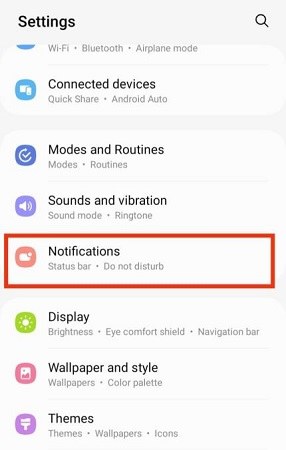
كما تمت مناقشته بالأعلى، في بعض الأحيان يكون هناك خطأ مؤقت أو خلل يسبب مشكلات مثل عدم عمل الإشعارات على الاندرويد 14. ومن ثم، فإن إعادة تشغيل سريعة لجهازك ستؤدي في معظم الحالات إلى حل المشكلة. لذا، حاول إعادة تشغيل جهازك لمعرفة ما إذا كان ذلك سيحل مشكلة عدم ظهور الإشعارات.
لإعادة تشغيل جهازك، اضغط مع الاستمرار على زر التشغيل لبعض الوقت حتى تظهر الشاشة التالية. ثم اضغط على "إعادة التشغيل".

تساعد خاصية تحسين البطارية على الحفاظ على طاقة البطارية وإطالة عمرها. ولكنه يعيق أيضًا الأداء الطبيعي لهاتفك. يتضمن ذلك تعطيل الإشعارات تمامًا لكل أو لعدد قليل من التطبيقات المحددة إما بشكل مؤقت أو دائم.
وعليه، قم بما يلي لمعرفة ما إذا كان تحسين البطارية لا يسبب مشكلة عدم عمل إشعارات الاندرويد 14.
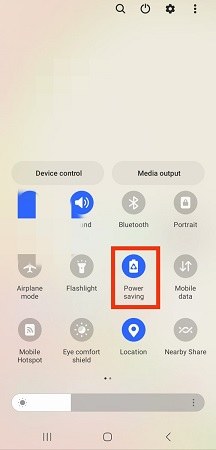
وضع توفير الطاقة ووضع توفير البيانات إذا كانا مفعلين فسوف يتداخلان مع وظيفة الإشعارات في هاتفك. يساعد وضع توفير الطاقة على توفير طاقة وإطالة عمر البطارية عن طريق إيقاف التطبيقات ووظائف الهاتف الأخرى من العمل في الخلفية.
وبالمثل، فإن وضع توفير البيانات الممكن سيقيد التطبيقات التي تعمل في الخلفية من استخدام البيانات. وبالتالي، عدم استخدام البيانات يعني عدم ظهور تحديثات الإشعارات أيضًا.
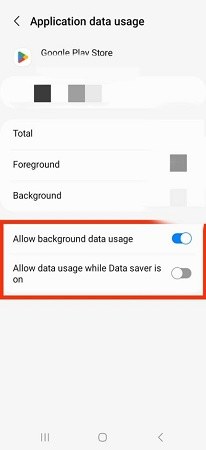
سبب آخر قد يجعلك تواجه مشكلة عدم عمل إشعارات الاندرويد 14 هو أنك ربما قمت بتمكين وضع "الطيران" أو "عدم الإزعاج (DND)" دون قصد.
يمكنك تفعيل كلا الوضعين أو تعطيلهما إما من الإعدادات أو القائمة المنسدلة على هاتفك.
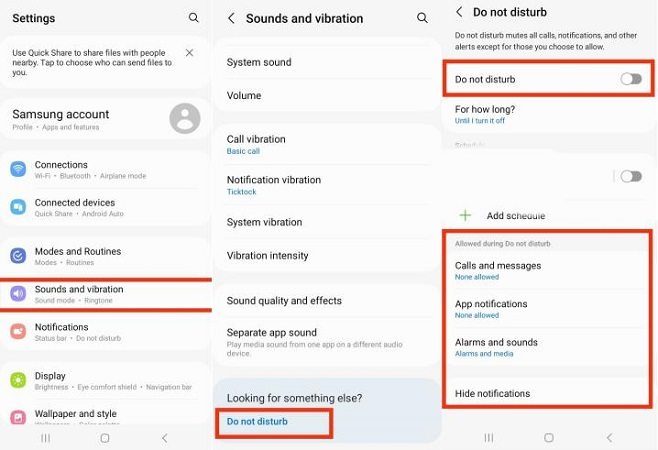
يمكن أيضًا أن يكون سبب عدم عمل الإشعارات على الاندرويد 14 هو وجود بيانات فائضة في ذاكرة التخزين المؤقت للتطبيقات.
في مثل هذه الحالة، قد يتعين عليك مسح البيانات الموجودة في ذاكرة التخزين المؤقت للتطبيقات لإفساح المجال للإشعارات الجديدة. ومع ذلك، تذكر أن مسح ذاكرة التخزين المؤقت لأحد التطبيقات يؤدي إلى حذف جميع البيانات والإعدادات المهمة المتعلقة بهذا التطبيق. سيؤدي هذا إلى عدم عمل التطبيق كما كان من قبل، وقد تضطر إلى ضبط التطبيق مرة أخرى ليعمل بشكل طبيعي.
• يمكن أيضًا إصلاح مشكلة عدم ظهور الإشعارات عن طريق عمل إعادة ضبط المصنع على جهازك. على الرغم من أن هذا لا يُنصح به دائمًا لأن هذا سيعيد جهازك بالكامل إلى إعداداته الافتراضية، إلا أنه لا يزال من إمكانه حل مشكلة عدم ظهور إشعارات الاندرويد 14 على السامسونج.
ولذا، لا تقم بإعادة ضبط جهازك إلى إعدادات المصنع إلا عندما تكون متأكدًا بنسبة 100% من موافقتك على فقدان جميع البيانات الموجودة على جهازك.
• أخيرًا، إذا كانت أي من الطرق المذكورة بالأعلى لحل مشكلة عدم عمل إشعارات الاندرويد 14 لا تعمل معك فعليًا، فلدينا حل نهائي لذلك أيضًا.
قم بتنزيل ReiBoot for Android الآن ، وهي أداة ممتازة لإصلاح نظام الاندرويد. ReiBoot for Android هو تطبيق تنزيله مجاني تمامًا ولا يتطلب سوى بضع ضغطات بسيطة لإصلاح مشكلات جهاز الاندرويد بشكل كامل.
إليك كيفية استخدامه بسهولة وأمان لإصلاح جهاز الاندرويد الخاص بك بما في ذلك مشكلات مثل عدم عمل إشعارات الاندرويد 14 أو عدم ظهور الإشعارات.
قم بتنزيل وتثبيت وتشغيل ReiBoot for Android على جهاز الكمبيوتر الخاص بك.
عندما تظهر الشاشة التالية، قم بتوصيل جهاز الاندرويد الخاص بك بجهاز الكمبيوتر واضغط على المربع الأخضر الموجود على الجانب الأيمن والذي يحتوي على كلمة "إصلاح نظام الاندرويد".
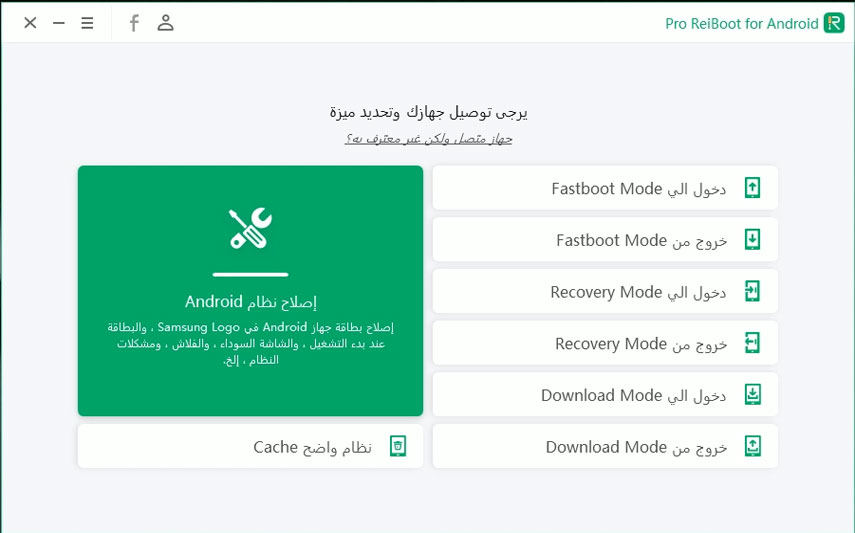
في الشاشة التالية، اضغط فوق "إصلاح الآن".
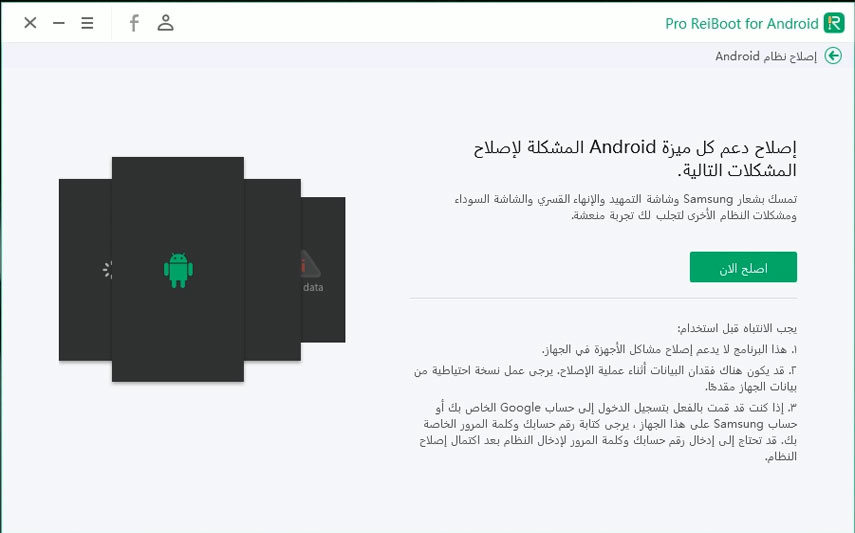
سوف تطلب الشاشة التالية تفاصيل حول جهاز الاندرويد الخاص بك. ومن المهم أن تقوم بإدخال جميع المعلومات بشكل صحيح هنا. ثم اضغط فوق "التالي".

سيبدأ الآن ReiBoot for Android في تنزيل حزمة البرامج الثابتة وفقًا لتفاصيل الجهاز التي أدخلتها مسبقًا.
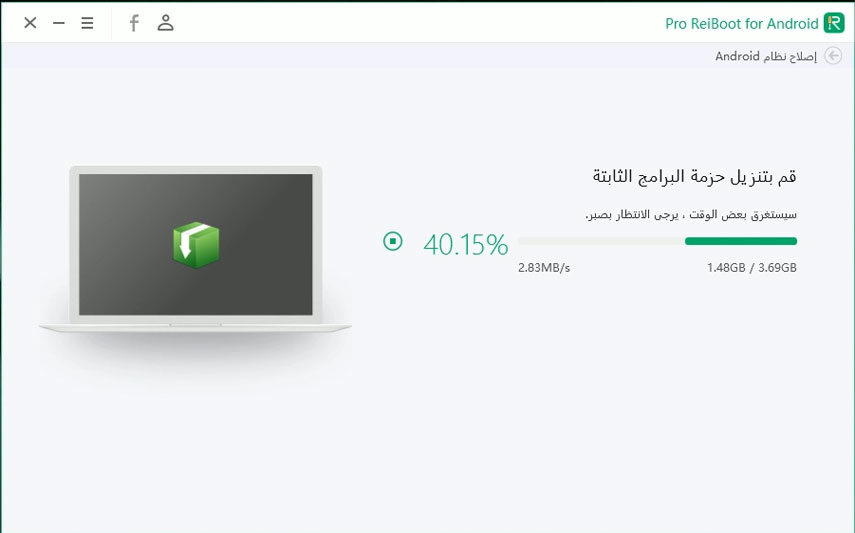
بمجرد التنزيل بنجاح، انقر فوق "إصلاح الآن".

قبل البدء في العملية، سيعرض لك ReiBoot for Android منبثق يحتوي على تعليمات مهمة. اقرأها وافهمها بعناية ثم اضغط فوق "متابعة".
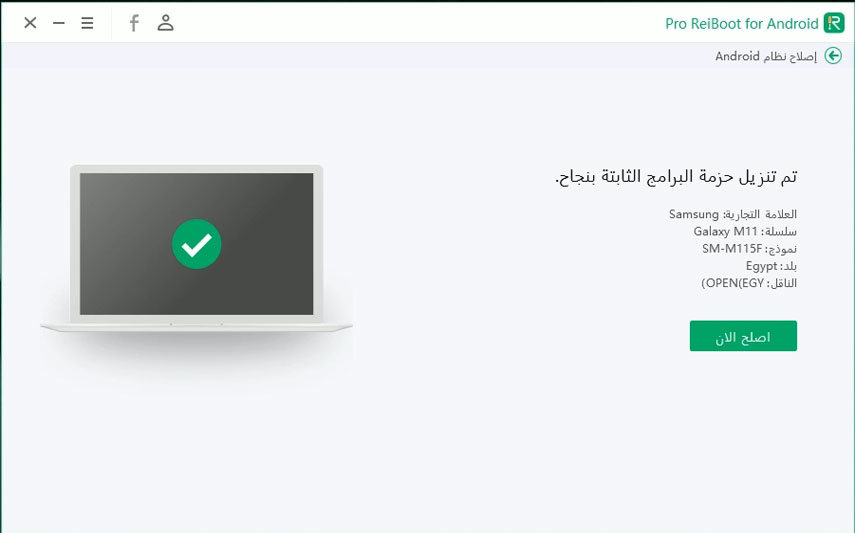
الآن اعتمادًا على ما إذا كان هاتف الاندرويد الخاص بك مزودًا بزر الرئيسية أم لا، سيعرض ReiBoot for Android تعليمات خطوة بخطوة حول ما يجب فعله بعد ذلك.
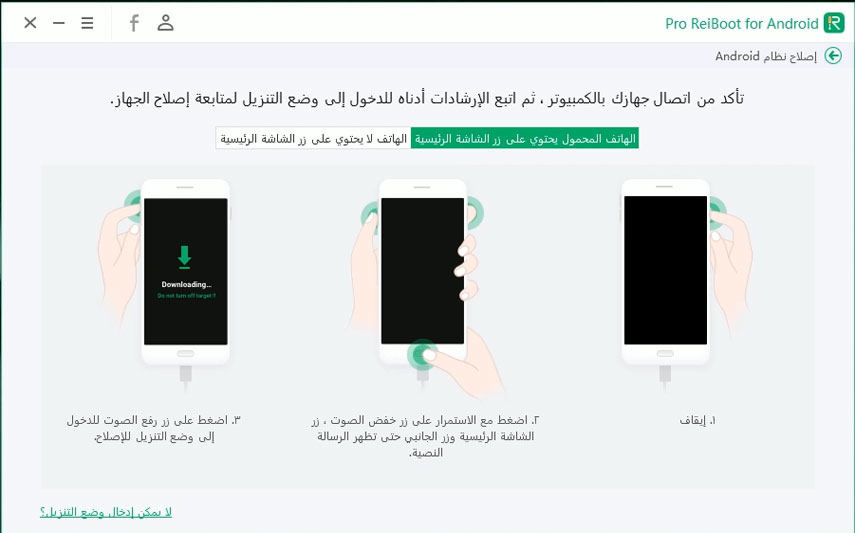
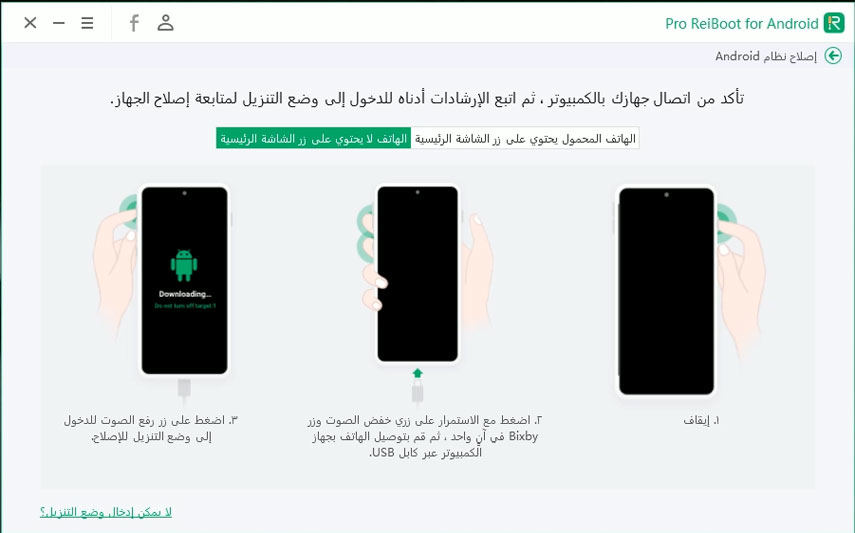
اتبع هذه التعليمات بدقة وسيبدأ في إصلاح جهاز الاندرويد الخاص بك بما في ذلك حل مشكلة عدم عمل إشعارات الاندرويد 14. أثناء هذه العملية، لا تقم بفصل جهاز الاندرويد الخاص بك.
أخيرًا، عند اكتمال العملية، سيتم إعادة تشغيل جهاز الاندرويد الخاص بك تلقائيًا بالطريقة العادية. نأمل ألا تواجه بعد الآن مشكلة الإشعارات التي لا تعمل على الاندرويد 14.
يمكن أن تنشأ مشكلة الإشعارات التي لا تعمل في الاندرويد 14 لعدة أسباب كما تمت مناقشته بالأعلى. ولذا، حاول استخدام جميع الوسائل واحدة تلو الأخرى لمعرفة سبب عدم ظهور الإشعارات على جهاز الاندرويد الخاص بك.
ومع ذلك، إذا ظلت مشكلة عدم عمل إشعارات الاندرويد 14 موجودة بعد تجربة جميع الطرق، فإننا نوصي باستخدام ReiBoot for Android. إنها أداة مذهلة ولا تتطلب سوى بضع ضغطات بينما تحل كل شيء آخر من تلقاء نفسها.
ولذا، قم بتنزيله الآن مجانًا واستمتع بتجربة ميزاته المذهلة لإصلاح مشكلات نظام الاندرويد.
ثم اكتب تعليقك
بقلم أمينة فاطمة
2025-12-31 / Fix Android